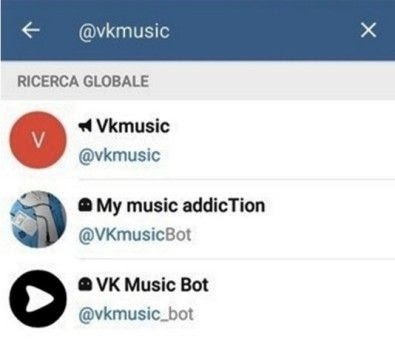ఎప్పటికప్పుడు కనీసం ప్రతి యూజర్ ఒక నిర్దిష్ట ఖాతాకు ప్రాప్యతను పునరుద్ధరించే విధి అంతటా వచ్చింది. చాలా తరచుగా, ఎంట్రీకి అవసరమైన డేటా కేవలం మర్చిపోయి ఉంటుంది, కానీ కొన్నిసార్లు వారు విరమణచేసేవారు తొలగించబడవచ్చు లేదా దొంగిలించబడవచ్చు. చివరికి, సమస్య యొక్క సమస్య చాలా ముఖ్యమైనది కాదు, ప్రధాన విషయం వెంటనే దానిని తొలగించడమే. నేరుగా ఈ ఆర్టికల్లో స్కైప్లో మీ పాస్వర్డ్ను ఎలా పునరుద్ధరించాలనే దాని గురించి మేము మాట్లాడుతాము.
స్కైప్ 8 మరియు పైన పాస్వర్డ్ రికవరీ
పూర్తిగా పునఃరూపకల్పన చేయబడిన స్కైప్ అనువర్తనాన్ని PC కోసం విడుదల చేయడం వలన చాలా సమయం ముగిసింది, అయితే చాలామంది ఇప్పటికే అప్గ్రేడ్ చేసి చురుకుగా ఉపయోగించడం ప్రారంభించారు. G-8 లో పాస్ వర్డ్ రికవరీ పద్ధతి మీరు ముందుగా మీ ఖాతాలో ఏదైనా అదనపు సమాచారాన్ని పేర్కొన్నారా అనేదాని మీద ఆధారపడి ఉంటుంది - సంప్రదింపు ఫోన్ నంబర్ లేదా ఇమెయిల్ చిరునామా. ఈ సమాచారం అందుబాటులో ఉంటే, పునరుద్ధరణ పునరుద్ధరణ విధానం కొన్ని నిమిషాలు పడుతుంది, లేకుంటే అది మరింత ఎక్కువ శ్రమ పడుతుంది.
ఎంపిక 1: సంఖ్య లేదా ఇమెయిల్ ద్వారా
అన్నింటికంటే, మీరు మరింత సానుకూల ఎంపికను పరిశీలిస్తారు, మీ పాస్వర్డ్ను రీసెట్ చేయడానికి మీరు ఉపయోగించే సంప్రదింపు సమాచారం ఉందని సూచిస్తుంది.
- స్కైప్ను ప్రారంభించండి మరియు మీకు ప్రాప్తిని పునరుద్ధరించాలనుకుంటున్న ఖాతాను ఎంచుకోండి, లేదా ఎంపికల జాబితాలో లేకుంటే, క్లిక్ చేయండి "ఇతర ఖాతా".
- ఇంకా ఇది ఖాతా నుండి పాస్వర్డ్ను నమోదు చేయబడుతుంది లేదా (అది ప్రోగ్రామ్లో సేవ్ చేయకపోతే) మీరు ముందుగా ఒక లాగిన్ను పేర్కొనాలి. ఏవైనా సందర్భాలలో, ఈ దశలో లింక్పై క్లిక్ చేయాలి. "మీ పాస్వర్డ్ను మర్చిపోయారా?".
- పేజీలో "ఖాతా రికవరీ" చిత్రంలో చూపబడిన అక్షరాలను నమోదు చేసి, ఆపై బటన్పై క్లిక్ చేయండి "తదుపరి".
- ఇప్పుడు మీరు ఎంచుకోవాలి "గుర్తింపు ధృవీకరణ". ఇది చేయటానికి, స్కైప్ ఖాతాతో అనుబంధించబడిన ఫోన్ నంబర్కు లేదా ఖాతాతో అనుబంధించబడిన ఇమెయిల్కు SMS లో కోడ్ యొక్క రసీదుని మీరు అభ్యర్థించవచ్చు (ఈ ఐచ్ఛికం ఎల్లప్పుడూ అందుబాటులో లేదు). సంబంధిత అంశానికి వ్యతిరేకంగా మార్కర్ ఉంచండి మరియు యాక్టివేట్ బటన్పై క్లిక్ చేయండి. "తదుపరి".

మీకు నంబర్ మరియు మెయిల్ ప్రాప్యత లేకపోతే లేదా వారు కేవలం ప్రొఫైల్లో సూచించబడకపోతే, తగిన ఎంపికను ఎంచుకోండి - "నాకు ఈ డేటా లేదు", పత్రికా "తదుపరి" మరియు మొదటి అంశం వెళ్ళండి "ఎంపిక 2" ఈ విభాగం యొక్క విభాగం.
- మీరు నిర్థారణ సాధనంగా ఫోన్ను ఎంచుకుంటే, తదుపరి విండోలో మరియు నొక్కొక్క చివరి నాలుగు అంకెలను నమోదు చేయండి "కోడ్ను సమర్పించండి".

SMS స్వీకరించిన తర్వాత, నియమించబడిన ఫీల్డ్లో కోడ్ను నమోదు చేసి, క్లిక్ చేయండి "తదుపరి".

ఇ-మెయిల్ ద్వారా నిర్ధారణ ఇదే విధంగా నిర్వహించబడుతుంది: పెట్టె యొక్క చిరునామాను పేర్కొనండి, క్లిక్ చేయండి "కోడ్ను సమర్పించండి", మైక్రోసాఫ్ట్ సపోర్ట్ నుండి పొందిన ఒక ఉత్తరం తెరిచి, దానికి కోడ్ను కాపీ చేసి, తగిన ఫీల్డ్లో నమోదు చేయండి. తదుపరి దశకు వెళ్లడానికి, క్లిక్ చేయండి "తదుపరి".
- మీ గుర్తింపుని నిర్ధారించిన తర్వాత, మీరు పేజీలో ఉంటారు "పాస్ వర్డ్ రీసెట్". కొత్త కోడ్ కలయికతో పైకి రాండి మరియు దీన్ని రెండుగా ప్రత్యేకంగా రూపొందించిన రంగాలలో ఇచ్చి, ఆపై క్లిక్ చేయండి "తదుపరి".
- పాస్ వర్డ్ మార్చబడింది మరియు దాని స్కైప్ ఖాతా యాక్సెస్ పునరుద్ధరించబడింది నిర్ధారించుకోండి తర్వాత, క్లిక్ "తదుపరి".
- వెంటనే తర్వాత మీరు స్కైప్కి లాగిన్ చేయమని అడగబడతారు, మొదటిసారి లాగిన్ మరియు క్లిక్ చేయడం "తదుపరి",

ఆపై నవీకరించిన కోడ్ కలయికలోకి ప్రవేశించి బటన్పై క్లిక్ చేయండి "లాగిన్".
- అప్లికేషన్ లో విజయవంతమైన అధికారం తర్వాత, ఖాతా నుండి పాస్వర్డ్ను పునరుద్ధరించడానికి విధానం పూర్తి పరిగణించవచ్చు.







మీరు చూడగలరని, Skype కు సైన్ ఇన్ చేయడానికి అవసరమైన కోడ్ మిశ్రమాన్ని పునరుద్ధరించడం అనేది చాలా సులభమైన పని. అయితే, మీ ఖాతా ఫోన్ నంబర్ లేదా ఇమెయిల్ చిరునామా రకం కోసం అదనపు సంప్రదింపు సమాచారాన్ని కలిగి ఉన్న స్థితిపై మాత్రమే ఈ ప్రకటన వర్తిస్తుంది. ఈ సందర్భంలో, అన్ని చర్యలు ప్రోగ్రామ్ ఇంటర్ఫేస్లో నేరుగా ప్రదర్శించబడతాయి మరియు ఎక్కువ సమయాన్ని తీసుకోవు. కానీ ఈ డేటా లేకపోవడం వల్ల మీరు మీ గుర్తింపును నిర్ధారించలేకపోతే ఏమి చేయాలి? చదవండి.
ఎంపిక 2: సంప్రదింపు వివరాలు లేకుండా
అదే సందర్భాల్లో, మీరు మీ మొబైల్ ఫోన్ నంబర్, ఇ-మెయిల్ చిరునామా లేదా మీ స్కైప్ ఖాతాకు ప్రాప్యతను కోల్పోయినట్లయితే, పాస్వర్డ్ రికవరీ విధానం కొంత క్లిష్టంగా ఉంటుంది, కానీ ఇప్పటికీ గ్రహించదగినది.
- వ్యాసాల యొక్క మునుపటి భాగంలో వివరించిన 1-4 దశలను, కానీ దశలో "గుర్తింపు ధృవీకరణ" పెట్టెను చెక్ చేయండి "నాకు ఈ డేటా లేదు"ఆపై మౌస్తో ఎంచుకోండి మరియు వివరణలో అందించిన లింక్ను కాపీ చేయండి.
- ఏదైనా బ్రౌజర్ని తెరిచి, శోధన పెట్టెలో కాపీ చేసిన URL ను పేస్ట్ చేసి, ఆపై క్లిక్ చేయండి "Enter" లేదా శోధన బటన్.
- ఒకసారి పేజీలో "ఖాతా రికవరీ", మొదటి క్షేత్రంలో మీ మెయిల్బాక్స్ చిరునామా, ఫోన్ నంబర్ లేదా మీ స్కైప్ లాగిన్ నమోదు చేయండి. ఈ సందర్భంలో మొదటి లేదా రెండోది లేనందున, స్కైప్ నుండి యూజర్పేరు నేరుగా సూచించండి. రెండో క్షేత్రంలో సూచించాలి "సంప్రదింపు ఇమెయిల్", పునరుద్ధరించాల్సిన అవసరం నుండి భిన్నంగా ఉంటుంది. అంటే, ఇది Microsoft అకౌంట్కు అనుబంధం లేని బాక్స్ అయి ఉండాలి. సహజంగా, మీరు దానిని ప్రాప్తి చేసుకోవాలి.
- తదుపరి దశలో చిత్రంలో సూచించబడిన అక్షరాలను ఎంటర్ చేసి, బటన్ నొక్కండి. "తదుపరి".
- రెండవ క్షేత్రంలో పేర్కొన్న ఇమెయిల్ను ధృవీకరించమని ఇప్పుడు మిమ్మల్ని అడుగుతారు.

ఈ మెయిల్ పెట్టెకు వెళ్ళు, అక్కడ కనుగొని, మైక్రోసాఫ్ట్ నుండి వచ్చే ఉత్తరం తెరిచి, దానిని పేర్కొన్న దాన్ని కాపీ చేయండి భద్రతా కోడ్.

మునుపటి పేజీలో సరైన ఫీల్డ్లో దాన్ని నమోదు చేసి, క్లిక్ చేయండి "ధ్రువీకరించు".
- తర్వాత, మీరు అనేక ప్రశ్నలకు సమాధానాలు ఇవ్వాలి. ఈ ఫీల్డ్లలో పూరించడం అవసరం:
- "చివరి పేరు";
- "పేరు";
- "పుట్టిన తేదీ".

కింది "త్రిమూర్తులు" విస్మరించవచ్చు:
- "దేశం ...";
- "పరిపాలనా జిల్లా";
- "జిప్ కోడ్".

అవసరమైన సమాచారాన్ని పేర్కొన్న తరువాత, బటన్పై క్లిక్ చేయండి. "తదుపరి".
- తదుపరి పేజీలో, సాధ్యమైతే, మీరు మరికొన్ని రంగాల్లో పూరించాలి:
- స్కైప్ మరియు / లేదా మైక్రోసాఫ్ట్ ఖాతా నుండి పాత పాస్వర్డ్లను గుర్తుంచుకోవాలి;
- సేవలను ఉపయోగించుకోండి, మీరు ఉపయోగించే లేదా ఉపయోగించే కంపెనీలు - ఈ మెయిల్ సేవలో మీకు బాక్స్ ఉన్నట్లయితే సరిగ్గా స్కైప్ మరియు, బహుశా, Outlook;
- సమాధానం పక్కన మార్కర్ సెట్ "అవును" లేదా "నో", మీరు Microsoft నుండి ఏదో కొనుగోలు చేసినా లేదా కాదు - సాఫ్ట్వేర్, సబ్స్క్రిప్షన్లు, పరికరాలు.

కొనసాగించడానికి, మళ్లీ క్లిక్ చేయండి. "తదుపరి".
గమనిక: మేము ప్రస్తుతం పునరుద్ధరించబడుతున్న ఖాతాలకు రెండు పాత పాస్వర్డ్లను గుర్తుంచుకోపోతే, క్రియాశీల లింకుపై క్లిక్ చేయండి "మరొక పాస్వర్డ్ను జోడించు".

- తదుపరి పేజీలో ఒకసారి, యిబ్బంది లేదు. ఇక్కడ అందించిన ఖాళీలను ఐచ్ఛికం. మరియు ఇంకా, అలాంటి అవకాశం ఉంటే, మరింత సమర్థవంతమైన రికవరీ విధానం కోసం, మీరు మీ మెయిల్బాక్స్ నుండి Skype మరియు మీ Microsoft అకౌంట్, అలాగే ఈ ఉత్తరాల యొక్క అంశాలతో ముడిపడివున్న ఉత్తరాలు పంపిన ఇ-మెయిల్ చిరునామాలను పేర్కొనండి. ఈ సమాచారాన్ని నమోదు చేయడం లేదా విస్మరించడం, బటన్పై క్లిక్ చేయండి "తదుపరి".
- మీ స్కైప్ ఖాతా గురించి ప్రాథమిక, సాధారణ సమాచారాన్ని పేర్కొనడం రికవరీ ఖాతా చివరి దశ. మరియు ఇక్కడ ఇది సాదా వచనంలో వ్రాయబడింది - "మీకు సమాధానం తెలియకపోతే, ఊహించడం ప్రయత్నించండి." కాబట్టి, సాధ్యమైతే, కింది డేటా (లేదా అంచనా) అందించండి:
- స్కైప్ పేరు (లాగిన్);
- మీ ఖాతా నమోదు చేసిన ఇమెయిల్ చిరునామా;
- అప్లికేషన్ లో మీ సంప్రదింపు జాబితా నుండి మూడు వినియోగదారులు పేర్లు మరియు / లేదా లాగిన్.
- స్కైప్లో ఏవైనా అదనపు సేవలకు ముందు చెల్లించినదా అని గుర్తుంచుకోండి.
గమనిక: మీరు ఈ సమాచారాన్ని తెలిస్తే, వివిధ రంగాలలో చివరి బ్లాక్ (సంప్రదింపు పేర్లు) లో, మీరు లాగిన్ మరియు అదే యూజర్ యొక్క పేరును పేర్కొనవచ్చు.

సాధ్యమైనంత ఎక్కువ వ్యక్తిగత డేటాను నమోదు చేయడం, లేదా దీన్ని ప్రయత్నించినా, క్లిక్ చేయండి "తదుపరి".
- మీరు మునుపటి దశల్లో నమోదు చేసిన సమాచారం ధృవీకరణ కోసం Microsoft సాంకేతిక మద్దతుకు పంపబడుతుంది. 24 గంటల్లో (ఇది సాధారణంగా వెంటనే జరుగుతుంది), రికవరీ ప్రక్రియ ఫలితంపై సందేశాన్ని మీ ఇమెయిల్ చిరునామాకు పంపబడుతుంది. అదే పెట్టె నోటిఫికేషన్ కింద వివరణలో జాబితా చేయబడుతుంది. "వివరాలు పంపబడ్డాయి".

పత్రికా "సరే" మరియు పోస్ట్ ఆఫీస్కు వెళ్లండి, అక్కడ మైక్రోసాఫ్ట్ మద్దతు నుండి ఒక లేఖను కనుగొనండి. తన అంశంలో, మరియు అదే సమయంలో విషయాలు లో ఖాతా నిర్ధారణ మరియు పునరుద్ధరణ నివేదించబడుతుంది, కేవలం పాస్వర్డ్ను రీసెట్ చేయడానికి దానిలో లింక్ను అనుసరించండి. ఖాతా ధృవీకరించబడకపోతే (ఇది సాధ్యమే), ఈ ఆదేశాల యొక్క మొదటి దశకు తిరిగి వెళ్లి మళ్లీ రికవరీ విధానం ద్వారా వెళ్లండి, కానీ ఈ సమయంలో వీలైనంత ఎక్కువ వ్యక్తిగత సమాచారాన్ని గుర్తుంచుకోవడానికి మరియు పేర్కొనడానికి ప్రయత్నించండి.
- స్కైప్ ఎంటర్ కోడ్ కలయిక రీసెట్ చేయడానికి ముందు, మీరు మీ Microsoft ఖాతా, ఇన్కమింగ్ లేఖలో పేర్కొన్న నుండి ఇమెయిల్ చిరునామాను నిర్ధారించాలి. సరైన ఫీల్డ్లో దాన్ని నమోదు చేసి, క్లిక్ చేయండి "తదుపరి".
- ఇప్పుడు కొత్త పాస్వర్డ్ను రెండుసార్లు ఎంటర్ చేసి మళ్ళీ క్లిక్ చేయండి. "తదుపరి".
- ఈ సమయం నుండి, మీ ఖాతా పునరుద్ధరించబడుతుంది మరియు దానిని యాక్సెస్ చేయడానికి అవసరమైన పాస్ వర్డ్ మార్చబడుతుంది. మళ్ళీ బటన్ క్లిక్ చేయండి "తదుపరి" కొనసాగించడానికి.
- మీ మెయిల్ను తిరిగి టైప్ చేసి, క్లిక్ చేయడం ద్వారా మీ నవీకరించిన Microsoft ఖాతాకు సైన్ ఇన్ చేయండి "తదుపరి",

ఆపై పాస్వర్డ్ ఎంటర్ మరియు క్లిక్ "లాగిన్".
- చదివిన తరువాత "మీ ఖాతా గురించి సాధారణ సమాచారం", మీరు నేరుగా స్కైప్కి వెళ్ళవచ్చు.
- కార్యక్రమం అమలు మరియు దాని స్వాగత విండోలో మీరు లాగిన్ అవ్వాలనుకుంటున్న ఖాతాను ఎంచుకోండి లేదా క్రొత్తదాన్ని జోడించండి.
- మార్చిన పాస్వర్డ్ను ఎంటర్ చేసి, బటన్పై క్లిక్ చేయండి "లాగిన్".
- అభినందనలు, స్కైప్కి ప్రాప్యత పునరుద్ధరించబడింది.



కూడా చూడండి: మీ స్కైప్ యూజర్ పేరు ఎలా












మీరు లాగిన్ కావడానికి అవసరమైన కోడ్ కలయికని రీసెట్ చేయగల సంప్రదింపు సమాచారం లేకపోతే, స్కైప్ నుండి పాస్వర్డ్ను పునరుద్ధరించడం చాలా కష్టం. ఇంకా, మీరు మీ ఖాతా గురించి కొంత సమాచారాన్ని కలిగి ఉంటే మరియు మాకు అందించిన సూచనలను జాగ్రత్తగా అనుసరించడానికి సిద్ధంగా ఉంటే, మీ ఖాతాకు ప్రాప్యతను పునరుద్ధరించడంతో సమస్యలు లేవు.
స్కైప్ 7 లో మరియు క్రింద ఉన్న పాస్వర్డ్ పునరుద్ధరణ
క్లాసిక్ స్కైప్ దాని నవీకరించబడిన కౌంటర్ కంటే ఎక్కువ జనాదరణ పొందింది, మరియు పాత-వెర్షన్కు మద్దతు ఇవ్వకుండా ఉండాలని అంగీకరించిన కంపెనీ-డెవలపర్కు కూడా ఇది అర్థం అవుతుంది. "ఏడు" లో రికవరీ రికవరీ దాదాపు అదే అల్గారిథమ్ ప్రకారం పైన చెప్పిన "నవీనత" ప్రకారం అమలు చేయబడుతుంది, అయినప్పటికీ, ఇంటర్ఫేస్లో ముఖ్యమైన వ్యత్యాసాల కారణంగా, వివరణాత్మక పరిశీలనకు తగిన పలు నైపుణ్యాలు ఉన్నాయి.
ఎంపిక 1: సంఖ్య లేదా ఇమెయిల్ ద్వారా
కాబట్టి, మీ స్కైప్ ఖాతాకు ఒక మొబైల్ ఫోన్ నంబర్ మరియు / లేదా ఇమెయిల్ చిరునామా జోడించబడితే, మీరు కోడ్ కలయికను పునరుద్ధరించడానికి క్రింది దశలను చేయాలి:
- మీ స్కైప్ ఖాతా నుండి మీరు లాగిన్ అయినందున, మీరు ముందుగా కార్యక్రమం ప్రారంభించినప్పుడు దానిని పేర్కొనండి. ఇంకా, మీరు ఒక పాస్వర్డ్ను నమోదు చేయవలసి వచ్చినప్పుడు, దిగువ చిత్రంలో గుర్తించబడిన లింక్పై క్లిక్ చేయండి.
- చిత్రంలో చూపిన అక్షరాలను ఎంటర్ చేసి, క్లిక్ చేయండి "తదుపరి".
- మీ గుర్తింపును ధృవీకరించడానికి ఎంపికను ఎంచుకోండి - ఇమెయిల్ లేదా ఫోన్ నంబర్ (మీ ఖాతాకు బంధించిన దాన్ని బట్టి మరియు మీరు ప్రస్తుతం ప్రాప్యత కలిగి ఉన్నవాటిపై ఆధారపడి). ఒక మెయిల్బాక్స్ విషయంలో మీరు దాని చిరునామాను నమోదు చేయాలి, సంఖ్య కోసం, మీరు దాని చివరి నాలుగు అంకెలను తప్పక పేర్కొనాలి. మీరు ఎంపిక చేసుకునే ఏ ఎంపికను, నిర్వచించి, దానిని ధ్రువీకరించారు, బటన్పై క్లిక్ చేయండి "కోడ్ను సమర్పించండి".
- ఇంకా, మీరు మీ గుర్తింపును ఎలా ధృవీకరించారో, ఫోన్లో Microsoft లేదా SMS నుండి వచ్చే ఇమెయిల్ కోసం శోధించండి. స్వీకరించిన కోడ్ను కాపీ లేదా తిరిగి వ్రాసి, ప్రత్యేకంగా నియమించబడిన ఫీల్డ్లో నమోదు చేసి, ఆపై క్లిక్ చేయండి "తదుపరి".
- ఒకసారి పేజీలో "పాస్ వర్డ్ రీసెట్", కొత్త కోడ్ కలయిక రెండుసార్లు ఎంటర్, అప్పుడు వెళ్ళండి "తదుపరి".
- మీ ఖాతా విజయవంతంగా పునరుద్ధరించబడిందని మీరు తెలుసుకున్నప్పుడు మరియు దాని పాస్వర్డ్ను మార్చినప్పుడు, మళ్లీ క్లిక్ చేయండి. "తదుపరి".
- నవీకరించిన కోడ్ కలయికను నమోదు చేసి అమలు చేయండి "లాగిన్" స్కైప్ లో,

దీని తర్వాత మీరు ప్రోగ్రామ్ యొక్క ప్రధాన విండో ద్వారా కలుసుకుంటారు.







ఊహించిన విధంగా, స్కైప్ యొక్క ఏడవ సంస్కరణలో పాస్ వర్డ్ రికవరీ కోసం విధానం ఏ సమస్యలను కలిగించదు, మీకు పాస్ వర్డ్ ను రీసెట్ చేయగల సామర్థ్యం ఉంది, అనగా మీ ఖాతాకు అనుసంధానించబడిన ఫోన్ లేదా మెయిల్ ప్రాప్యత మీకు ఉంది.
ఎంపిక 2: సంప్రదింపు వివరాలు లేకుండా
మరింత సంక్లిష్టమైనది, కానీ ఇప్పటికీ సాధ్యమయ్యేది, మీ స్కైప్ ఖాతాకు ప్రాప్యతను పునరుద్ధరించడానికి మీరు సంప్రదింపు సమాచారం లేనప్పుడు - సంఖ్య ఫోన్ నంబర్, మెయిల్ లేదు. అయితే, ఈ సందర్భంలో, కార్యక్రమాల ఎనిమిదవ వెర్షన్ యొక్క ఉదాహరణను ఉపయోగించి మనం పరిగణించిన దాని నుండి అల్గోరిథం విభిన్నంగా ఉండదు, అందువల్ల, పూర్తి చేయవలసిన అవసరం ఏమిటో క్లుప్తంగా వివరించాము.
- స్కైప్ని ప్రారంభించి, ఎడమ దిగువ మూలలో ఉన్న లింక్పై క్లిక్ చేయండి "లాగిన్ చేయలేదా?".
- మీరు పేజీకి మళ్ళించబడతారు "స్కైప్ లాగిన్ సమస్యలను పరిష్కరిస్తోంది"మీరు లింక్పై క్లిక్ చెయ్యాలి "నేను వినియోగదారు పేరు లేదా పాస్వర్డ్ను గుర్తుంచుకోలేదు ...".
- తరువాత, లింక్పై క్లిక్ చేయండి "పాస్ వర్డ్ రీసెట్ చేయి"ఇది పాయింట్ సరసన ఉంది "నేను నా స్కైప్ పాస్ వర్డ్ ను మర్చిపోయాను".
- మీ ఖాతాతో అనుబంధించబడిన ఇమెయిల్ను, ఆపై చిత్రంపై చూపిన అక్షరాలను నమోదు చేయండి. బటన్ను క్లిక్ చేయండి "కొనసాగడానికి తదుపరి".
- మీ గుర్తింపుని ధృవీకరించవలసిన అవసరం ఉన్న పేజీలో, పక్కన పెట్టెను ఎంచుకోండి "నాకు ఈ డేటా లేదు".
- మీరు పేజీకి మళ్ళించబడతారు "ఖాతా రికవరీ". ఇది స్వయంచాలకంగా జరగకపోతే, ప్రత్యక్ష లింక్ను ఉపయోగించండి.
- అప్పుడు వ్యాసం విభాగంలోని # 3-18 దశలను అనుసరించండి. "స్కైప్ 8 మరియు పైన పాస్వర్డ్ రికవరీ"ఆమె రెండవ భాగం "ఎంపిక 2: సంప్రదింపు వివరాలు లేకుండా". సులభంగా నావిగేషన్ కోసం, కుడివైపు కంటెంట్ను ఉపయోగించండి.







మేము అందించే సూచనలను జాగ్రత్తగా అనుసరించడంతో, మీరు ఫోన్ మరియు ఇమెయిల్కు ప్రాప్యత లేకపోయినా లేదా మీ ఖాతాలో వాటిని సూచించకపోయినా, స్కైప్ యొక్క పాత సంస్కరణలో మీ ఖాతాకు పాస్వర్డ్ను పునరుద్ధరించవచ్చు.
స్కైప్ మొబైల్ వెర్షన్
ఆండ్రాయిడ్ మరియు iOS ఆపరేటింగ్ వ్యవస్థలతో స్మార్ట్ఫోన్లలో ఇన్స్టాల్ చేయగల స్కైప్ అప్లికేషన్, దాని అన్నయ్యకు ఆధారంగా - డెస్క్టాప్ కోసం నవీకరించబడిన సంస్కరణ. వారి ఇంటర్ఫేస్ దాదాపు ఒకేలా ఉంటుంది మరియు కొన్ని మూలకాల యొక్క విన్యాసాన్ని మరియు ప్రదేశంలో మాత్రమే భిన్నంగా ఉంటుంది. అందువల్ల ఈ వ్యాసం యొక్క విషయంపై గాత్రదానం చేసిన సమస్యను మొబైల్ పరికరం నుండి ఎలా పరిష్కరించాలో మేము క్లుప్తంగా క్లుప్తంగా పరిశీలిస్తాము.
ఎంపిక 1: సంఖ్య లేదా ఇమెయిల్ ద్వారా
మీ స్కైప్ మరియు / లేదా మైక్రోసాఫ్ట్ అకౌంట్తో అనుసంధానించబడిన ఒక ఇమెయిల్ లేదా ఫోన్ నంబర్ మీకు ప్రాప్యత కలిగి ఉంటే, మీ పాస్వర్డ్ను పునరుద్ధరించడానికి క్రింది వాటిని చేయండి:
- అప్లికేషన్ను ప్రారంభించి, దాని ప్రధాన విండోలో ఖాతాను ఎంచుకోండి, మీరు కోరుకునే కోడ్ కాంబినేషన్,

లేదా ఈ డేటా ముందు సేవ్ చేయబడకపోతే లాగిన్ ఇవ్వండి.
- అంతేకాకుండా, పాస్వర్డ్ను ఎంటర్ చేసే దశలో, మునుపటి పద్ధతుల నుండి తెలిసిన లింక్పై క్లిక్ చేయండి "మీ పాస్వర్డ్ను మర్చిపోయారా?".
- చిత్రంలో చూపిన అక్షరాలను ఎంటర్ చేసి, క్లిక్ చేయండి "తదుపరి".
- గుర్తింపు లేదా ఫోన్ నంబర్ ధృవీకరణ పద్ధతిని నిర్ణయించండి
- ఎంచుకున్న ఐచ్ఛికంపై ఆధారపడి, మెయిల్బాక్స్ యొక్క చిరునామాను లేదా మొబైల్ నంబర్ యొక్క చివరి నాలుగు అంకెలను పేర్కొనండి. ఒక లేఖలో లేదా SMS లో కోడ్ను పొందండి, దానిని కాపీ చేసి, దాన్ని సరైన ఫీల్డ్లో అతికించండి.
- తరువాత, ఈ ఆర్టికల్ యొక్క మొదటి విభాగంలోని భాగంలో # 6-9 దశలను అనుసరించండి - "స్కైప్ 8 లో రికవరీ రికవరీ.






ఎంపిక 2: సంప్రదింపు వివరాలు లేకుండా
మీ స్కైప్ ఖాతా నుండి కోడ్ కలయికని ఎలా పునరుద్ధరించాలో ఇప్పుడు మీకు త్వరిత వీక్షణ ఉంది, మీకు ఏవైనా సంప్రదింపు సమాచారం లేదు.
- పైన వివరించిన # 1-3 దశలను అనుసరించండి. గుర్తింపు నిర్ధారణ దశలో, అందుబాటులో ఉన్న ఎంపికల జాబితాలో చివరిని గుర్తించండి - "నాకు ఈ డేటా లేదు".
- నోటిఫికేషన్లో అందించిన లింక్ను కాపీ చేయండి, మొదట దానిని పొడవాటి నొక్కడంతో ఎంచుకుని ఆపై కనిపించే మెన్యులో సంబంధిత అంశాన్ని ఎంచుకోవాలి.
- బ్రౌజర్ను తెరవండి, దాని హోమ్పేజీకి లేదా శోధన పట్టీకి వెళ్లండి.

మునుపటి దశలో అదే విధంగా, ఇన్పుట్ ఫీల్డ్లో మీ వేలిని పట్టుకోండి. కనిపించే మెనులో, ఎంచుకోండి "చొప్పించు".

అనలాగ్ - టెక్స్ట్ చొప్పించడంతో పాటు, ఒక వర్చువల్ కీబోర్డ్ తెరవబడుతుంది, దీనిలో మీరు ఎంటర్ బటన్ను నొక్కాలి "Enter".
- మీరు పేజీలో ఉంటారు "ఖాతా రికవరీ". చర్యల యొక్క మరింత అల్గోరిథం అదే పేరుతో ఉన్న వైవిధ్యంలో మనం పరిగణించిన దాని నుండి భిన్నంగా లేదు ("సంప్రదింపు వివరాలు లేకుండా") ప్రస్తుత వ్యాసం యొక్క మొదటి భాగం - "స్కైప్ 8 మరియు పైన పాస్వర్డ్ రికవరీ". అందువల్ల, మనము నిర్దేశించిన సూచనలను అనుసరిస్తూ జాగ్రత్తగా # 3-18 దశలను పునరావృతం చేయండి.




కంప్యూటర్ మరియు దాని మొబైల్ సంస్కరణకు ఆధునిక స్కైప్ చాలా సారూప్యత కలిగివుండటం వలన, వాటిలో ఏవైనా పాస్ వర్డ్ రికవరీ విధానం దాదాపుగా గుర్తింపు పొందింది. ఒకే తేడా వ్యత్యాసం ఉంది - సమాంతర మరియు నిలువు, వరుసగా.
నిర్ధారణకు
ఇది ముగిసినట్లు, మేము స్కైప్లో పాస్వర్డ్ రికవరీ కోసం అన్ని ఎంపికలను విశదీకరించాము, ఇది అసంభవమైన నిస్సహాయ పరిస్థితుల్లో కూడా ప్రభావవంతమైనది. పాత, కొత్త లేదా వారి మొబైల్ కౌంటర్లో మీరు ఉపయోగిస్తున్న ప్రోగ్రామ్ యొక్క సంస్కరణతో సంబంధం లేకుండా, మీరు ఏ సమస్య లేకుండా మీ ఖాతాకు ప్రాప్యతను తిరిగి పొందవచ్చు.